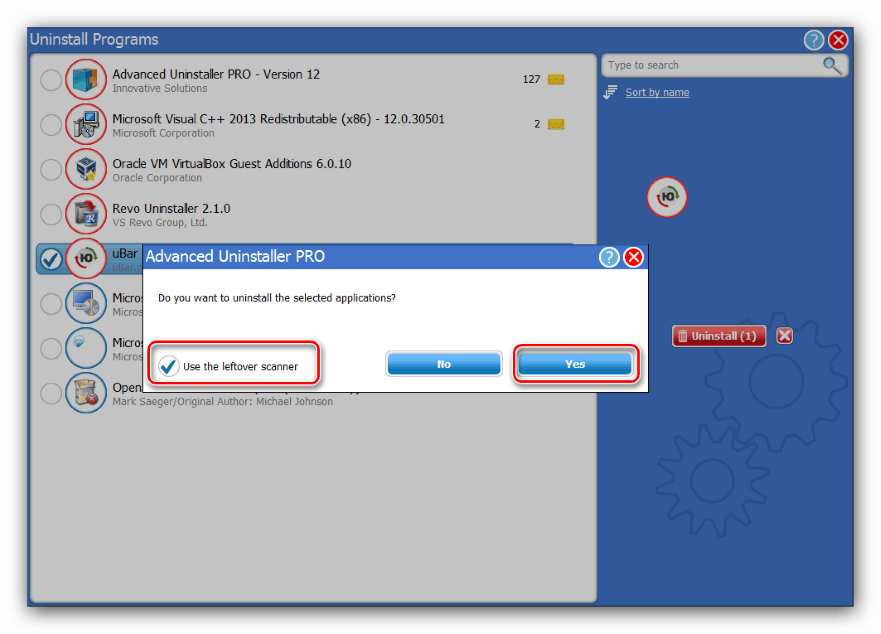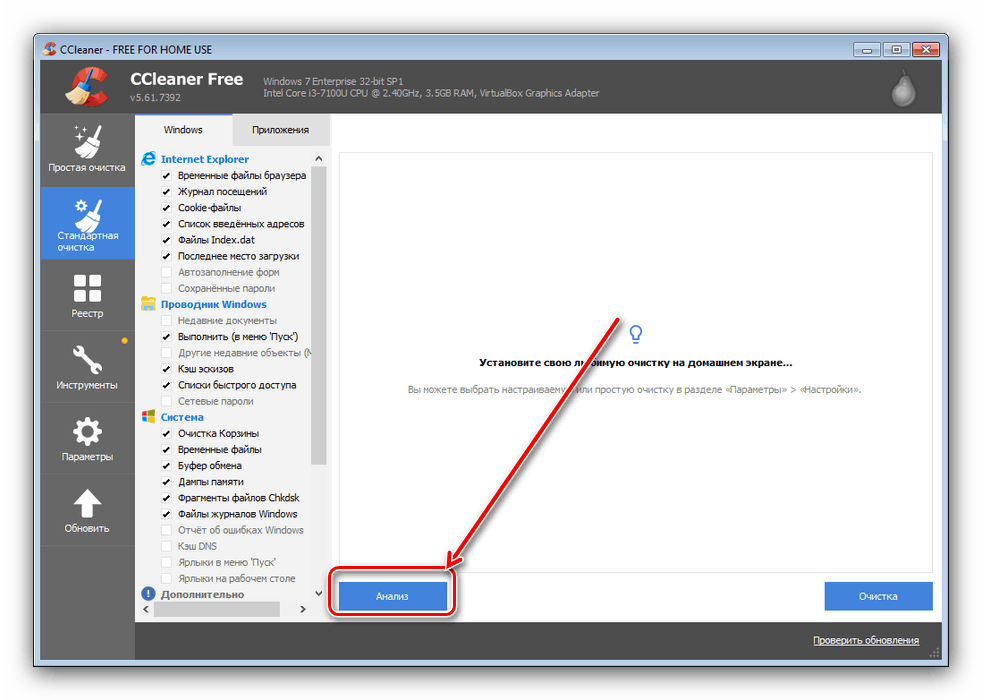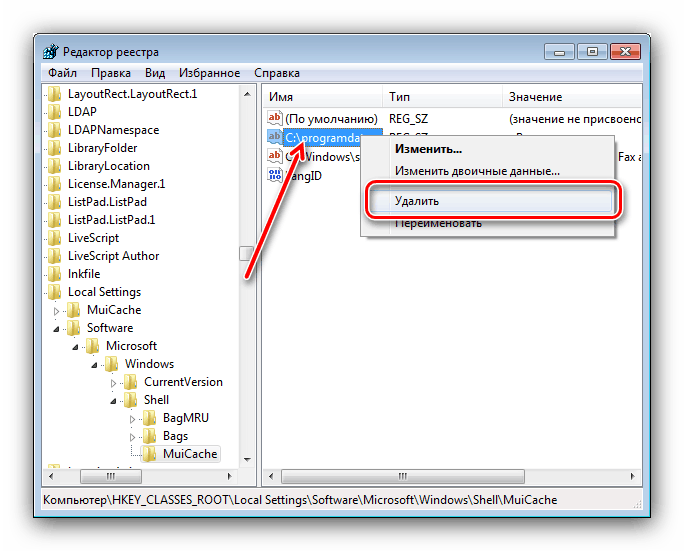Deinstalirajte uBar s računala sa sustavom Windows 7
Mnogi vole uBar softver zbog praktičnosti pretraživanja filmova i glazbe, ali ova aplikacija može biti neugodna za ne manje veliku skupinu korisnika - zamrzavanja, agresivna instalacija i smetnje preglednicima ponekad im idu na živce. Danas želimo razgovarati o tome kako se riješiti yubara na Windows 7.
sadržaj
Izbriši uBar
Ovaj je pomoćnik instaliran na računalo s novim preglednikom i dodavanjem postojećih, međutim, sve ove komponente možete ukloniti odjednom, posebno ako koristite rješenje treće strane. Ali ako nije moguće koristiti deinstalaciju drugih proizvođača, možete se okrenuti alatima sustava.
1. metoda: Devo instalaciju Revoa
Revo Uninstaller najpoznatiji je program za deinstalaciju, a od njega ćemo započeti pregled metoda za uklanjanje YuBara.
- Otvorite aplikaciju, a zatim upotrijebite popis softvera u središnjem dijelu prozora Revo Uninstaller - tamo morate pronaći položaj koji odgovara uBaru, odabrati ga i kliknuti na element „Delete“ .
- Standardni alat za uklanjanje YuBar započet će s radom. Upotrijebite opciju "Deinstaliraj uBar" i pričekajte da deinstalacijski program dovrši svoj zadatak.
- Zatim će se Revo Uninstaller vratiti u posao - ponudit će pronaći preostale podatke izbrisanog programa. Dovoljna je zadana opcija, "Normalno" : provjerite je li odabrana i kliknite gumb "Dalje" .
- Pronaći će se prvi unosi u registru - odaberite potrebne ili, još bolje, „Odaberi sve“ i kliknite „Izbriši“ .
- Slijedi red datoteka - koraci su isti kao i za ključeve registra, tek nakon uklanjanja kliknite “Finish” .
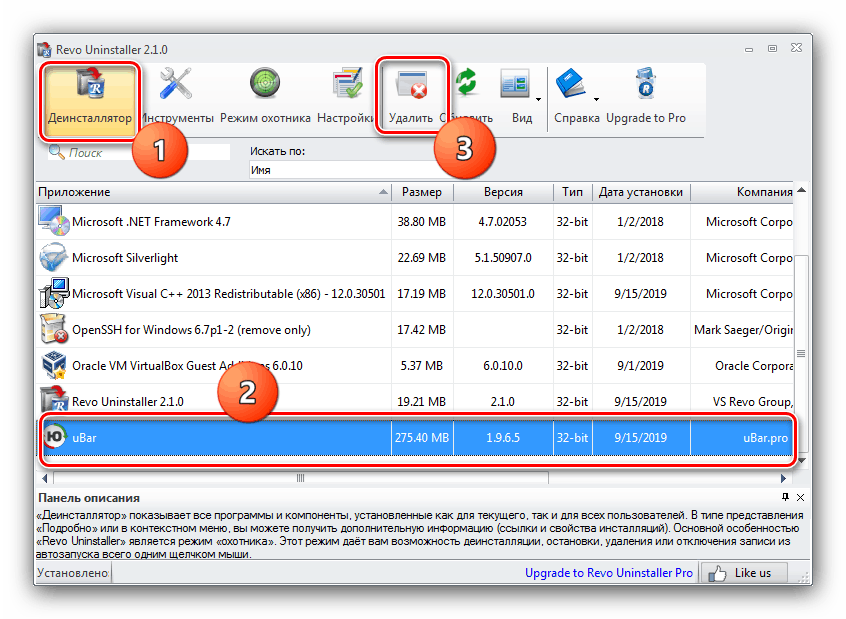
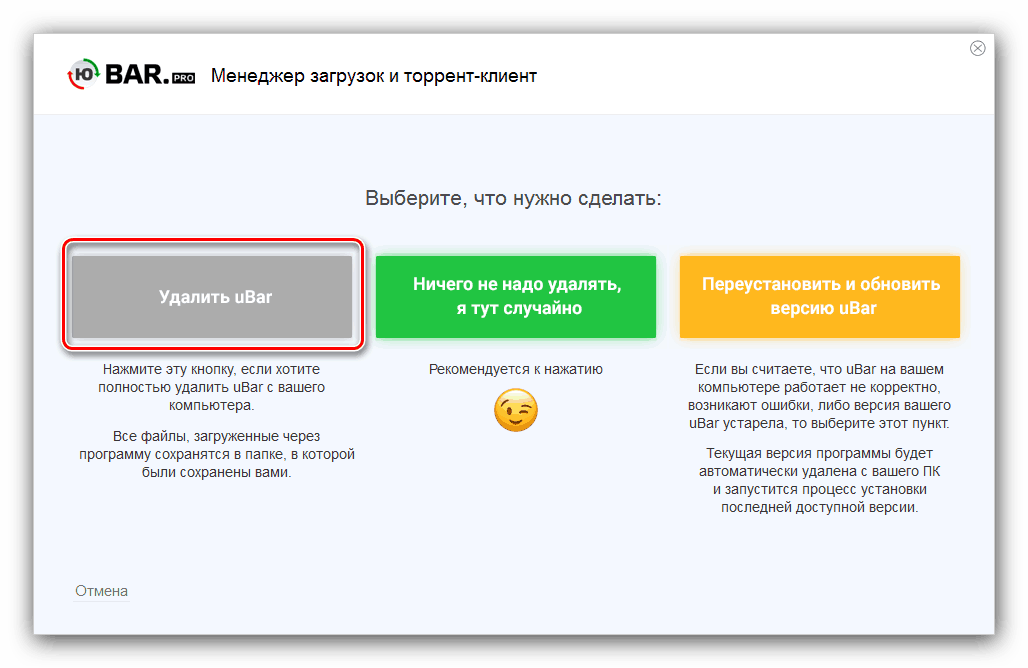
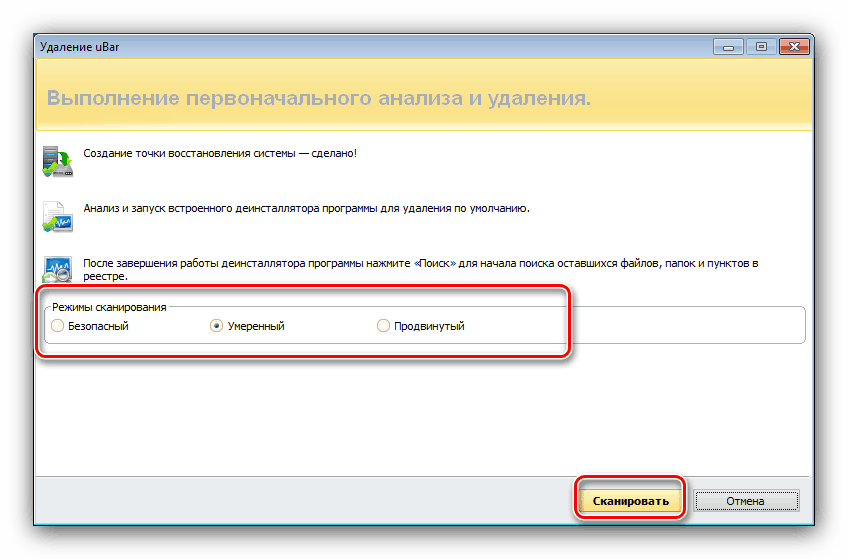
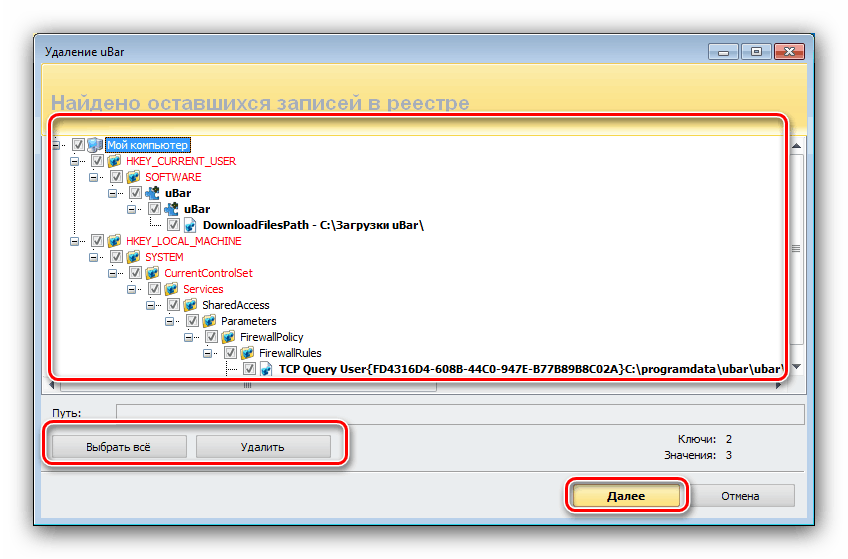
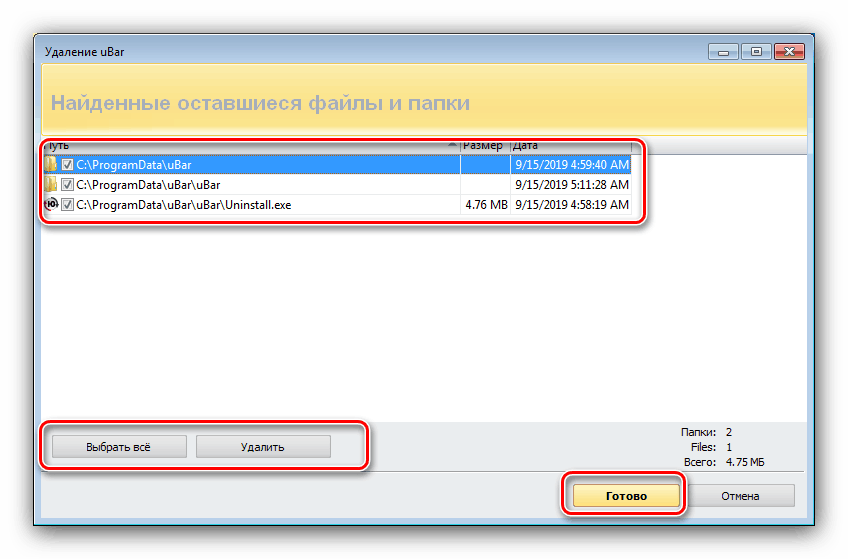
Time se završava rad s Revo Uninstallerom. Da konsolidirate rezultat, možete ponovno pokrenuti računalo i provjeriti je li cijela traka izbrisana.
Druga metoda: Napredni program za deinstaliranje PRO
Ako Revo Uninstaller s nečim nije zadovoljan, možete koristiti Advanced Uninstaller PRO program - sveobuhvatan alat koji također može u potpunosti ukloniti nepotrebne programe.
- Alat koji nam treba nalazi se u stavci Alati za deinstaliranje koja se nalazi unutar izbornika Općenito .
- Otvorit će se popis instaliranog softvera - pronađite uBar tamo, stavite kvačicu ispred njega, a zatim kliknite gumb "Deinstaliraj" u desnom dijelu prozora.
![Pokrenite deinstaliranje uBar-a na Windows 7 putem Advanced Uninstaller PRO]()
Potvrdite brisanje i obavezno potvrdite okvir "Koristite ostatak skenera" .
- Otvorit će standardni deinstalacijski program yubar, slijedite njegove upute.
- Nakon brisanja glavnih datoteka, započet će traženje ostataka. Na kraju postupka vidjet ćete popis unosa u registru i datoteke - "repovi" - istaknite željene i kliknite "Dalje" .
- Na kraju postupka aplikacija prikazuje malo izvješće o poduzetim radnjama. Da biste dovršili posao, kliknite "Gotovo" .
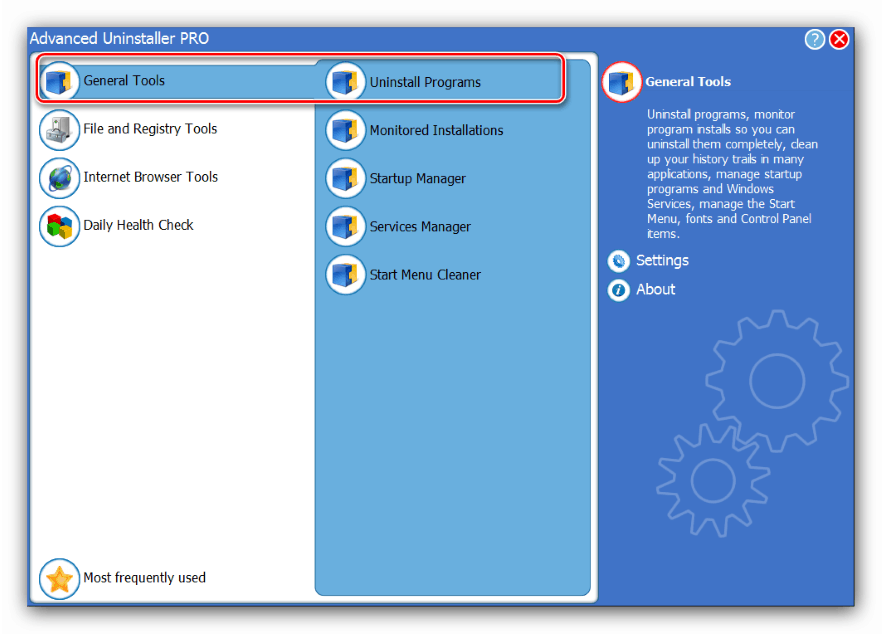
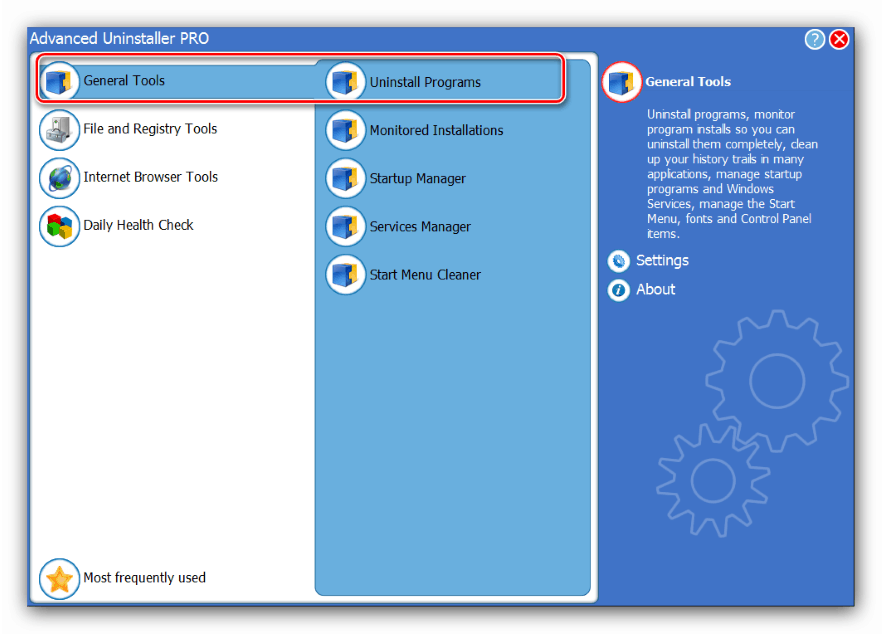
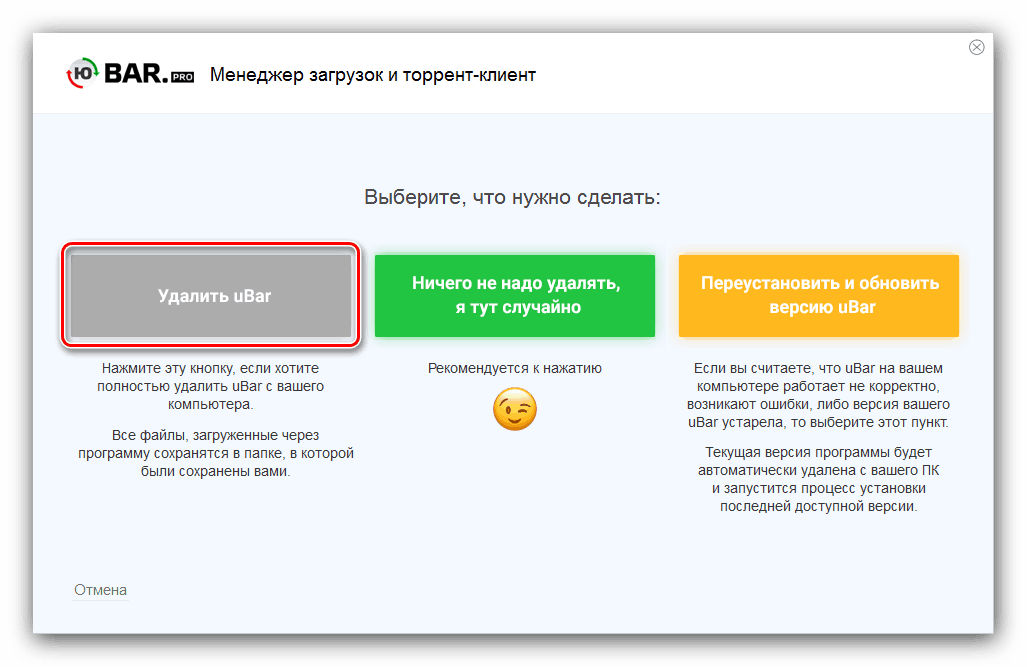
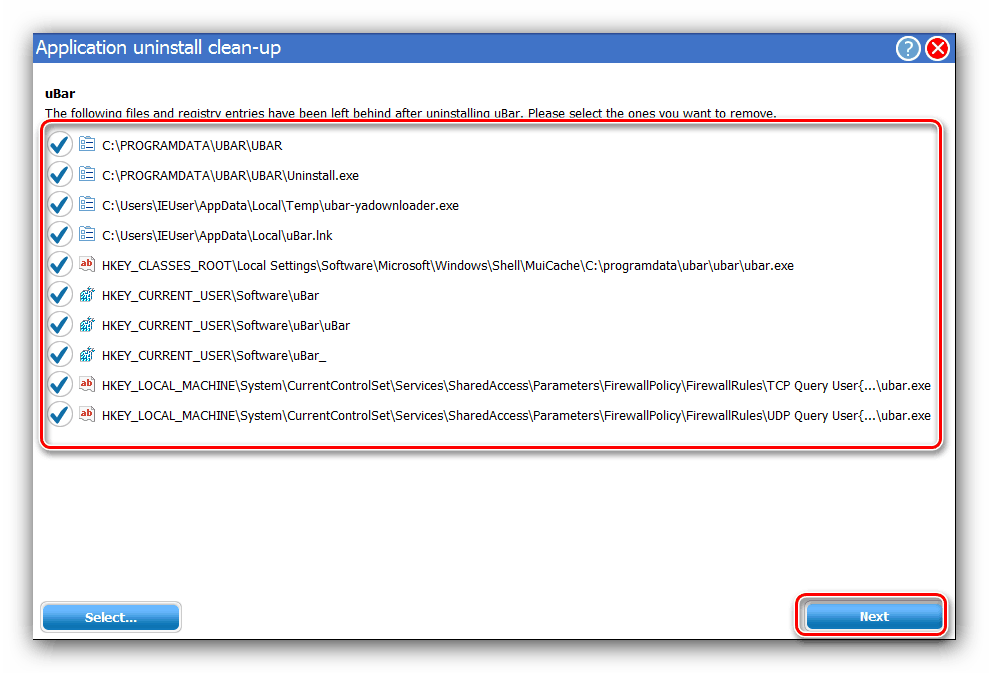
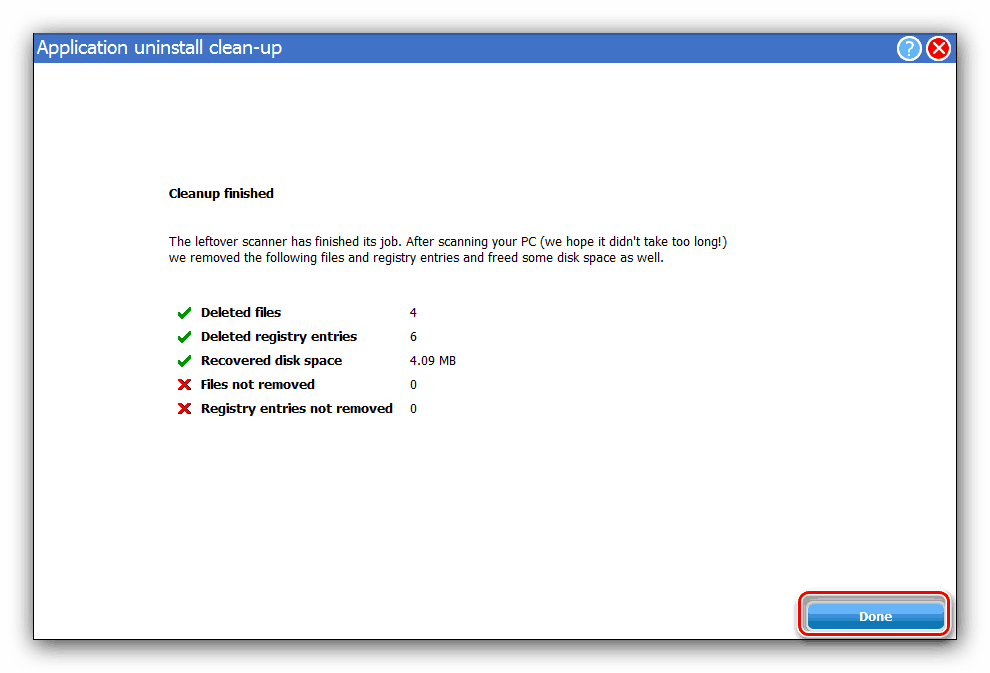
Tako se brzo i pouzdano možete riješiti uBara i njegovih tragova.
Metoda 3: CCleaner
CCleaner, koji je kombajn za čišćenje računala, u svom arsenalu također ima deinstalaciju koji može podnijeti uklanjanje uBara.
- Otvorite "Deinstaliranje programa" koji se nalazi unutar "Alati" .
- Zatim pronađite položaj uBar- a, a zatim pokrenite postupak deinstalacije klikom na odgovarajući gumb.
- Alat za deinstalaciju koji nam je već poznat iz prethodnih metoda počet će raditi. Kliknite gumb "Start Deinstalacija" u njemu i slijedite priručnik za uslužni program.
- Nakon brisanja YuBar-a, ne zatvorite SiCliner, već prijeđite na stavku "Standardno čišćenje" u kojoj koristite gumb "Analiza" .
![Počnite uklanjati ostatke uBar-a na Windows 7 putem CCleaner-a]()
Nakon što otkrijete bezvrijedne datoteke, kliknite na "Čišćenje" i pričekajte da pronađeni zapisi budu potpuno izbrisani.
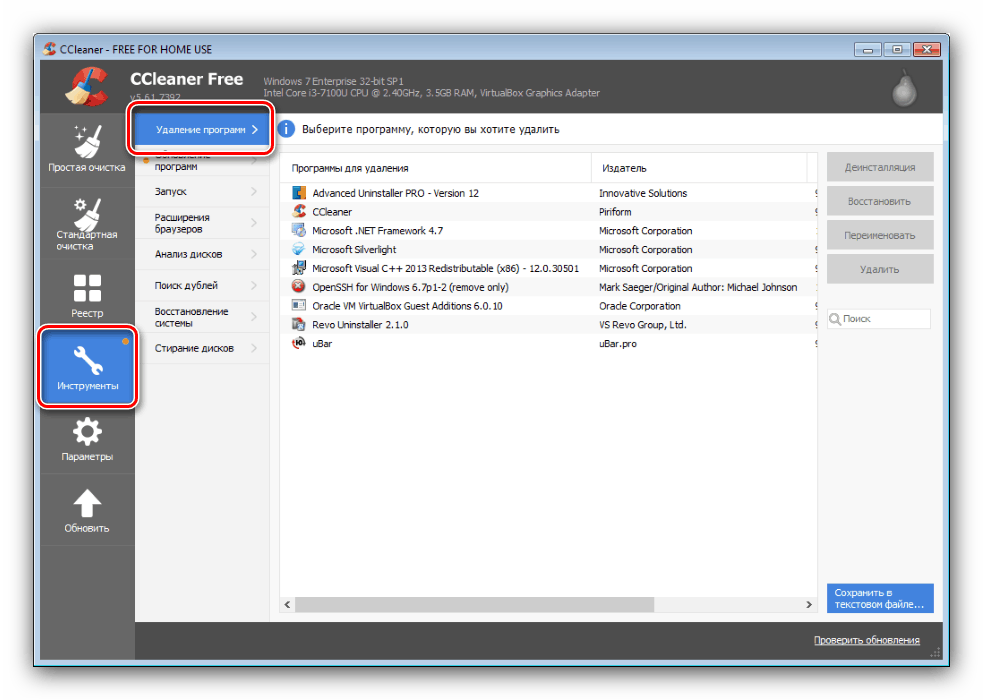
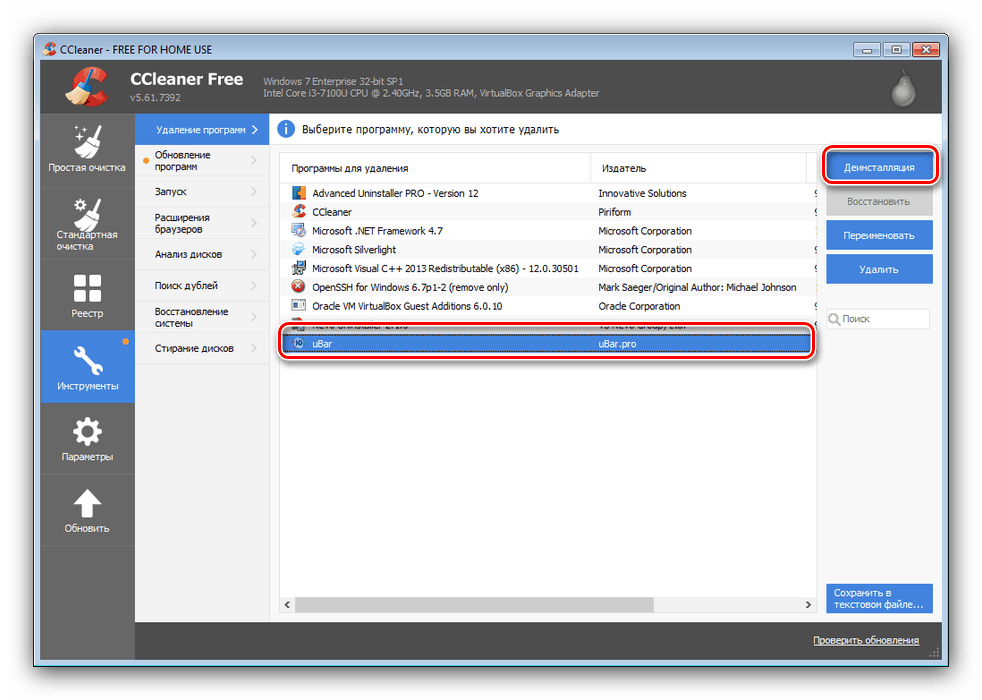
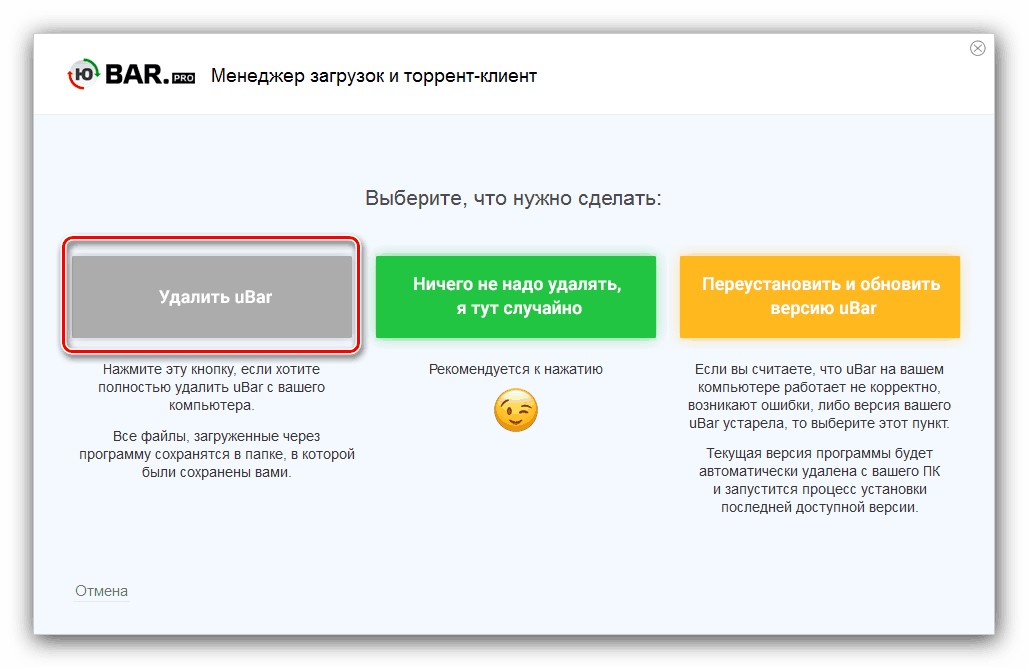
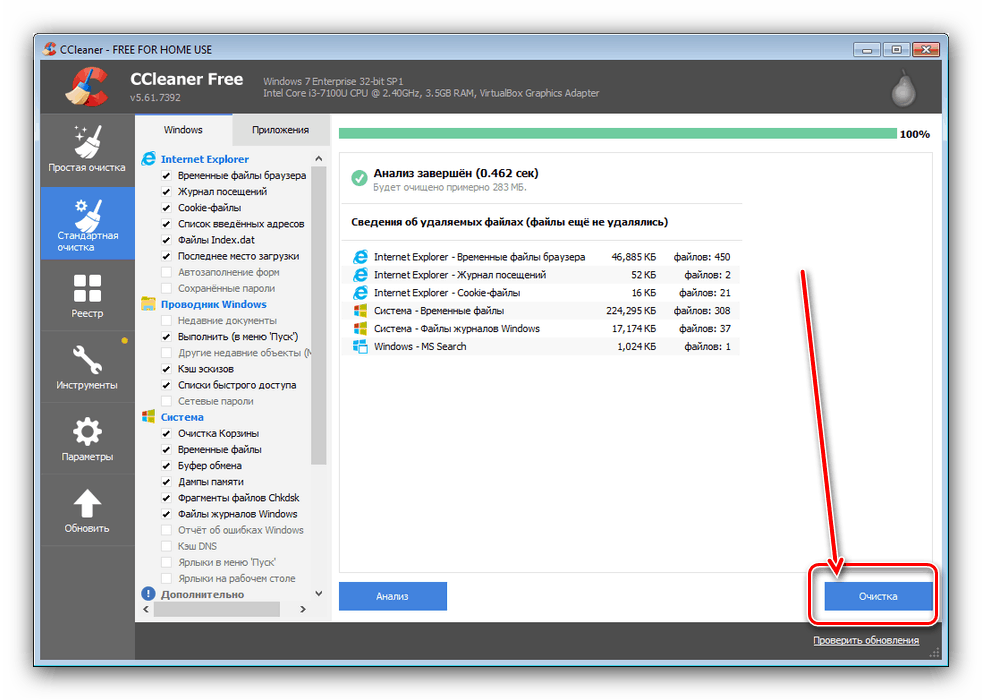
Gotovo - uBar će se u potpunosti ukloniti s računala.
Metoda 4: Alati sustava
Neki korisnici ne vole korištenje alata za uklanjanje softvera treće strane. Srećom, yubar se možete riješiti pomoću alata sustava. Postupak deinstalacije odvija se u dvije faze: izravno deinstaliranje programa i čišćenje registra.
- Da biste započeli, nazovite prozor Pokreni pritiskom na tipku Win + R. Kada se alat pokrene, unesite naredbu
appwiz.cpli kliknite U redu . - Otvorit će se prozor "Programi i mogućnosti" . Označite uBar unos, a zatim na alatnoj traci kliknite "Delete / Change" .
- Deinstalirajte program prema preporukama koje se pojavljuju na zaslonu.
- Sada morate ukloniti tragove aplikacija u registru. Pokrenite Run ponovo, ali ovaj put napišite
regedit. - Kada se otvori "Uređivač registra" , pritisnite F3 . Alat za pretraživanje pokrenut će se - unesite u
ubarupitubari upotrijebite element "Pronađi sljedeće" . - Odaberite prvi pronađeni rezultat i desnom tipkom miša kliknite na njega, koristite "Delete" opciju iz kontekstnog izbornika.
![Brisanje uBar tragova u registru nakon što ih Windows 7 ukloni sistemskim alatima]()
U prozoru upozorenja kliknite Da .
- Ponovno upotrijebite F3 i izbrišite pronađene tragove, ponavljajući korake iz koraka 6. Kada su sva stanja izbrisana, zatvorite "Registry Editor" i ponovno pokrenite računalo.
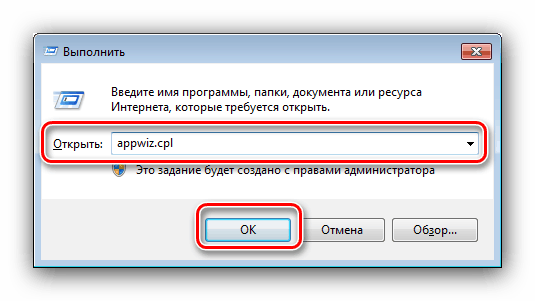
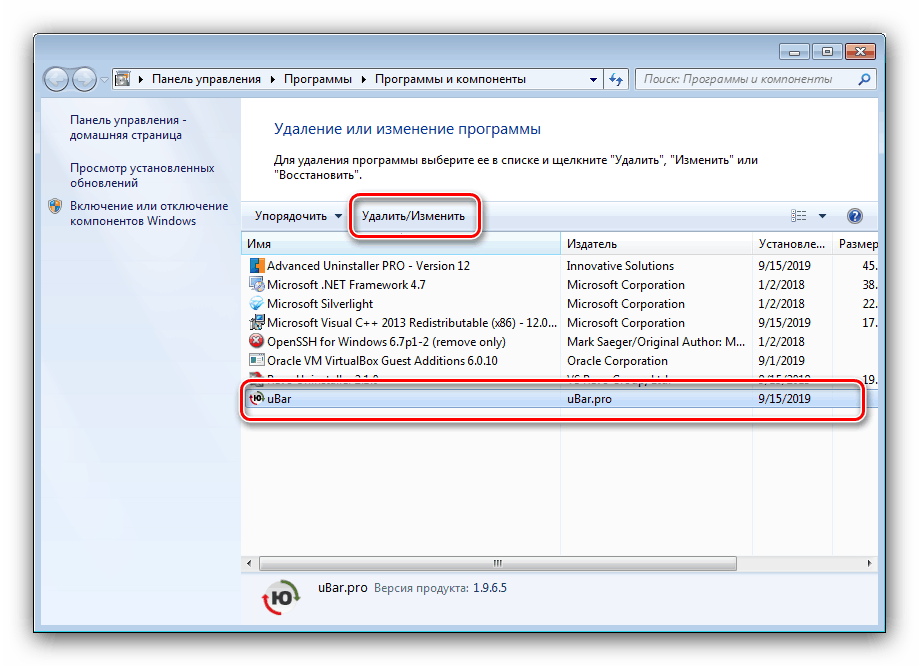
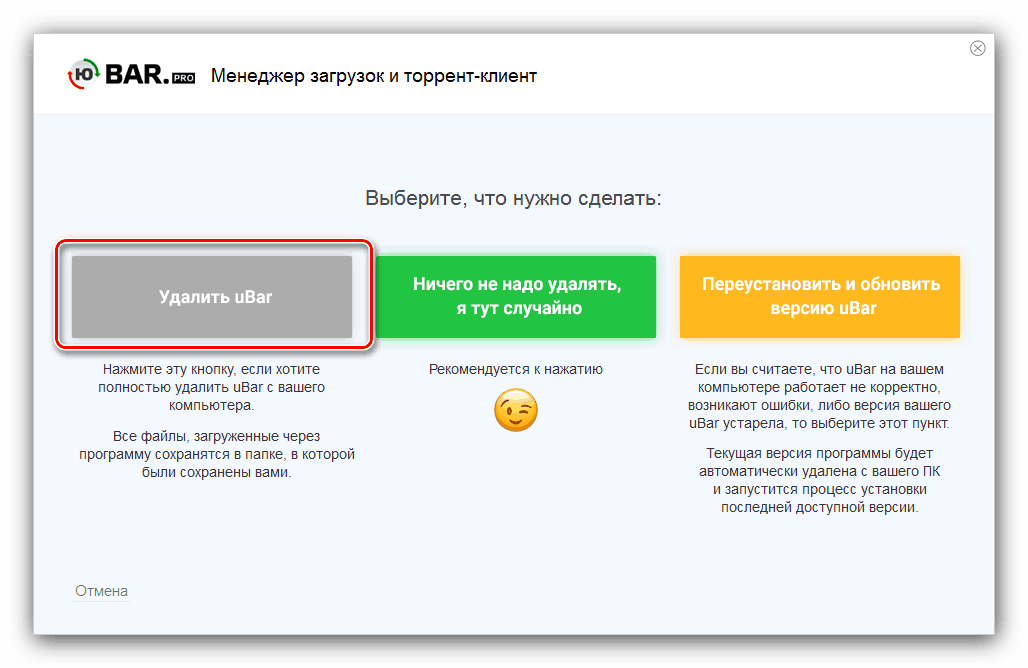
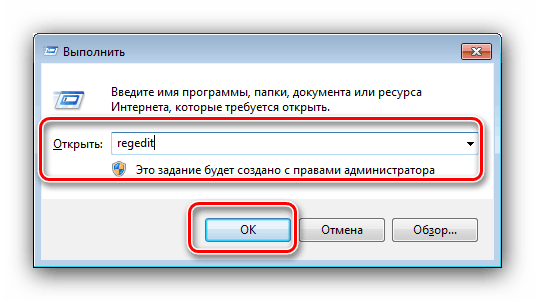
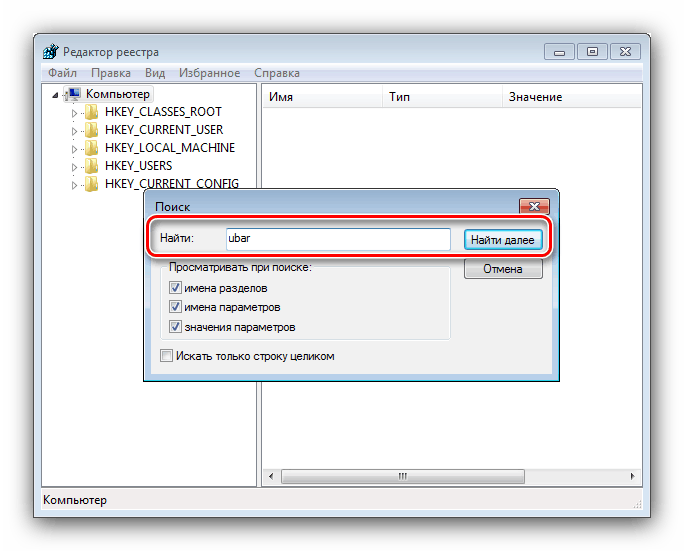
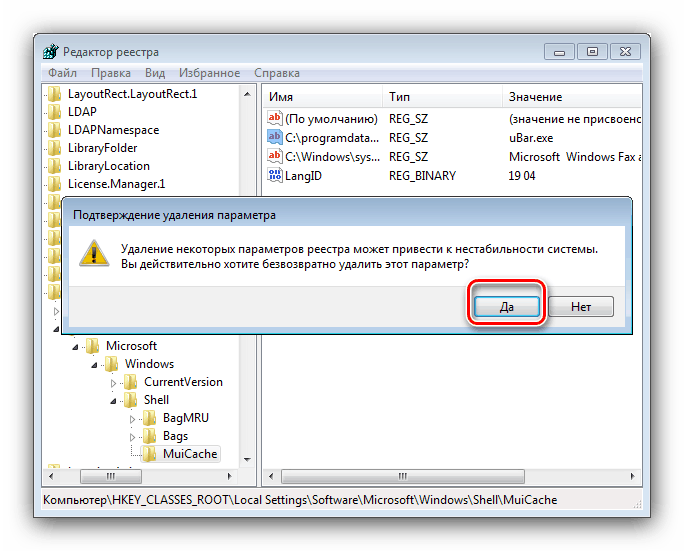
Kao što vidite, uklanjanje YuBara sistemskim alatima zahtijeva mnogo više vremena nego deinstaliranje pomoću rješenja trećih strana.
zaključak
Upoznali smo se s načinom uklanjanja uBara u sustavu Windows 7, a kao što vidite, u tome nema ništa komplicirano.